Encore打谱软件基本操作
五线谱制作软件—Overture操作与使用

4、输入歌词的方法(图31)
将光标点至歌词开始处,然后点击菜单-窗口-歌词窗口,选好字体和大小。输入中文歌词时一定要注意,每输入一字加一空格,如果一字多音,则多加些空格就行,可随时点“应用”,看看效果。插入第二段歌词的方法。打开歌词窗,在“段”后面输入2,然后将窗中的第1段歌词删除,输入第二段歌词。
2、输入五线谱
点击工具栏的音符按钮,左键按住并拖出工具栏,会出现一个包含各种音符、休止符和升降记号的子工具栏。在此音符的工具栏中,根据乐曲的内容,选择相应的音符并输入到高音谱表中(图30)。
3、输入延音线与圆滑线。
延音线的输入:延音线是连接相同音高的音符,表示音符时值的延长。在打谱软件Overture中,先选择两个或多个音符(音高要相同才行),然后按快捷键Alt+;,就可以作出延音线。要删除延音线,先单击一下延音线,然后按Delete键。
5、其他问题
移调:如何一次性将C调谱子转化成G调谱子将鼠标点至起始小节,“小节”―“设置调号”,选中“移调”
6、连音的输入(图32、33)
比如五连音,先选中输入的五个音符,然后点击菜单栏的音符-组-连音,出现对话框。其中第一个空格,要输入的是连音数,第二个空格是由连音代替的时值。这里输入的就是5/4。
五线谱制作软件—Overture操作与使用
课程单元
五线谱制作软件—Overture操作与使用
一
教材分析
认识与了解五线谱制作软件—Overture操作与使用,这是本书要求同学掌握的基本技能,也是以后工作教学的重要手段。
钢琴谱打谱软件Overture的操作指南

钢琴谱打谱软件Overture的操作指南也许您正为如何把自己的作品用线谱打印出来而发愁,也许您创作出的作品是冷冰冰的谱纸却听不到实际的声音效果,Overture打谱软件能满足您的各种要求!Overture打谱软件是专业打谱软件,打印出的乐谱质量绝对一流!它的功能十分强大,能制作包括单声部五线谱、钢琴谱、重奏谱、管弦乐队总谱、吉他六线谱、鼓谱等你所能用到的任何曲谱,更神奇的是它能将您的曲谱直接转化为实际的音响,丰富的音色、自如的音强、速度等的变化及一些特殊音响的运用定能使您对Overture爱不释手,而且目前中国乐谱网的各种乐谱资料,大多是ove格式琴谱,喜爱MIDI制作却又买不起昂贵设备的非专业人士也可以用它来满足您的需求,因此学会它的用法,一定会使您受益无穷!今天,我就给大家介绍如何用这种软件制作乐谱。
下载安装您的电脑配置应该能合乎下列要求:CPU(奔腾166MMX以上),硬盘(2G以上),内存(32M以上),声卡(16位)下载地址:(中国乐谱网) )如果您的英语不过关,可下载汉化版。
下载并安装后就是您充分展现自己才华的时候!输入乐谱Overture最基本的和主要的功能就是制作乐谱,它是窗口界面,一些基本喜欢作和一般Windows窗口的喜欢作一样。
下面我就介绍如何用Overture制作乐谱。
1、选择谱表将Overture打开后,如果没有自动弹出“新建琴谱”窗口的话,您可选择菜单中“文件”→“新建”,也可直接选择“新建”按钮,这时就会弹出“新建琴谱”窗口。
在这个窗口中您可以选择您需要的各种谱表,Overture为您准备了单谱表、钢琴大谱表、吉他六线谱、以及重奏、交响乐总谱等多种模板,如果上面没有您需要的,您可以选择与您的音乐类似的模板后做增删修改。
在这个窗口,您还可以直接选择调号、节拍、速度(可选择是否显示速度),可注明作品的标题、作者、版权。
如果您的谱子是弱起,您须选择“不完全小节”选项。
如果您想每次打开此软件都自动弹出此窗口,您要选择“启动时打开此对话框”。
Encore4.5教程—Encore基础
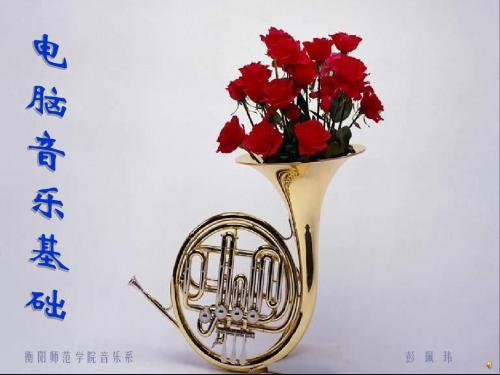
第三节 界面
Encore程序界面主要包括以下几个部 分:标题栏、菜单栏、控制面板、 工具条(竖排)、系统工具条(横 排)、乐谱窗口、状态栏、滚动条。 标题栏主要用来显示当前编辑的乐 曲的名称,如果是已保存的文件, 还会显示文件保存的路径。 菜单栏有共九个菜单项目。直接通 过菜单操作是较原始也是最全面的 操作,大部分操作都可通过菜单里 的命令来完成。 控制面板是固定不变的,它包含一 些最常用的命令。 工具条和系统工具条都是浮动工具 条,你可将它们关闭或全部隐藏。 隐藏/显示浮动工具条的快捷操作为 【Ctrl+K】。当然你也可通过视图 (View)菜单下的隐藏或显示浮动工具 条(Hide/Show Floating Windows)命令来 完成这一任务。
e
2019/2/4
衡阳师范学院音乐系
衡阳师院音乐系《电脑音乐基础》 彭珮玮
彭 珮 玮
Encore4.5教程—
(1) Encore基础
第一节 Encore简介
2019/2/4
衡阳师院音乐系《电脑音乐基础》 彭珮玮
第二节 安装程序与MIDI设置
第一次运行程序时可直接在设置菜 单(Setup)中选择MIDI设置 (MIDI Setup)。一般如果程序在播放时如果 不能正确发声,很有可能是因为 MIDI设置不当或者外接音源没有打 开等原因。 在MIDI设置对话框中,你可选择 MIDI端口 (Port)下拉框中的输出 (MIDI Out)设备,也就是选择用什 么设备发声;MIDI输入(MIDI In) (接收什么设备输入的信息等)。
当你同时操作两个或多个音乐软件 时,并且你希望用一个软件可以控制 另一个软件(比如你用Cool Edit录制 Encore播放的乐曲),那么你就要用 到同步 (Sync)这个功能,以便两个软 件按相同的时间标准进行。选择同步 源(Sync Source)中的内部(Internal)则以 Encore为主控程序,选择外部(External) 时Encore为从属程序。
打谱软件使用方法
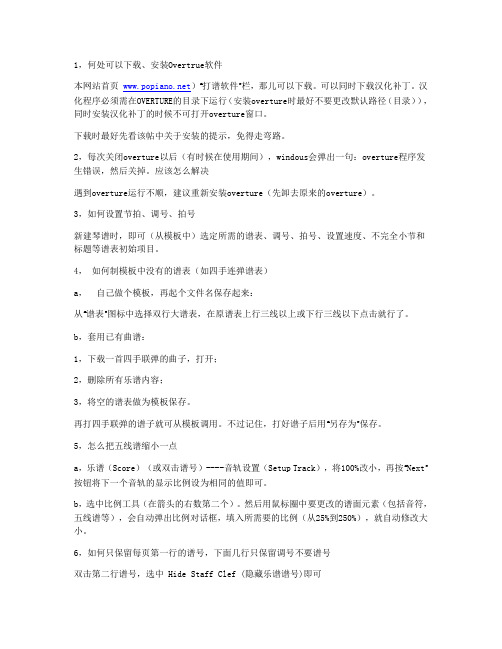
1,何处可以下载、安装Overtrue软件本网站首页)“打谱软件”栏,那儿可以下载。
可以同时下载汉化补丁。
汉化程序必须需在OVERTURE的目录下运行(安装overture时最好不要更改默认路径(目录)),同时安装汉化补丁的时候不可打开overture窗口。
下载时最好先看该帖中关于安装的提示,免得走弯路。
2,每次关闭overture以后(有时候在使用期间),windous会弹出一句:overture程序发生错误,然后关掉。
应该怎么解决遇到overture运行不顺,建议重新安装overture(先卸去原来的overture)。
3,如何设置节拍、调号、拍号新建琴谱时,即可(从模板中)选定所需的谱表、调号、拍号、设置速度、不完全小节和标题等谱表初始项目。
4,如何制模板中没有的谱表(如四手连弹谱表)a,自己做个模板,再起个文件名保存起来:从“谱表”图标中选择双行大谱表,在原谱表上行三线以上或下行三线以下点击就行了。
b,套用已有曲谱:1,下载一首四手联弹的曲子,打开;2,删除所有乐谱内容;3,将空的谱表做为模板保存。
再打四手联弹的谱子就可从模板调用。
不过记住,打好谱子后用“另存为”保存。
5,怎么把五线谱缩小一点a,乐谱(Score)(或双击谱号)----音轨设置(Setup Track),将100%改小,再按“Next”按钮将下一个音轨的显示比例设为相同的值即可。
b,选中比例工具(在箭头的右数第二个)。
然后用鼠标圈中要更改的谱面元素(包括音符,五线谱等),会自动弹出比例对话框,填入所需要的比例(从25%到250%),就自动修改大小。
6,如何只保留每页第一行的谱号,下面几行只保留调号不要谱号双击第二行谱号,选中 Hide Staff Clef (隐藏乐谱谱号)即可7,页面标题栏输入的每个中文字都旋转了90度,怎么调整过来字体用得不合适出现的问题,注意选择字体时不要选前面有个@的那种8,三个声部如何做(就是第一行是唱的旋律,第二、三行是钢琴伴奏)打开overture,即可见到“新建琴谱”栏,里面有名为Vocal solo with Pian.ove的模板,这就是所要的谱表。
打谱软件Overture中文版使用教程
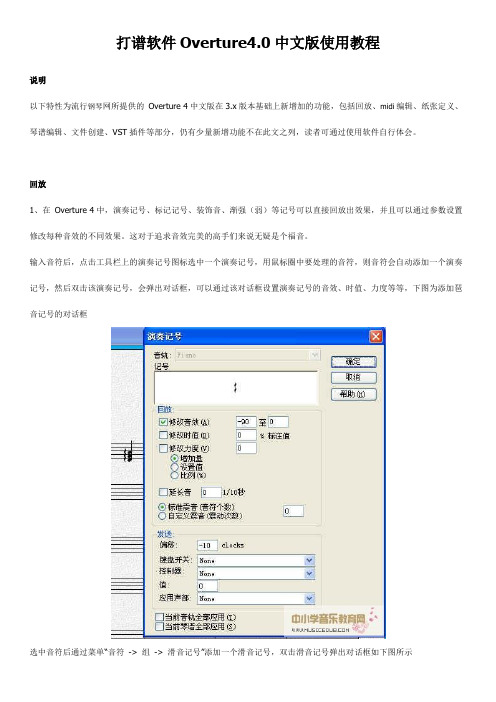
(b)、乐谱的各个乐器通道全部设为关闭。
解决方法:直接在音频窗口的“M”上左单击——〉取消禁音即可。在乐谱窗口中则需按下图操作:
(c)、配置了不正确的midi设备。
这种情况造成的无声现象较为广泛,一方面属于个人操作不当所致。另一方面利用OVE导入或读取了某些其它格式的MIDI文件,而被改动了设备,这种无声原因大多来自那些安装了多种兼容设备的midi乐器的朋友们的机器上。
(e)、加载了某些VST插件,但是并没有将乐器的音色库导入。
有许多大型VST虚拟乐器软件如:Boesendorfer 290(所谓的“菠菜豆腐”)、Colossus(巨人音色库)、Kontakt 2(流行乐音色库)、The Grand2(豪华大钢琴音色库)、SYMPHONIC ORCHESTRA(维也纳交响音色库)、MusicLab RealGuitar(虚拟吉他)等等,而事实上,当我们在乐器架中加载了该音色库插件后,此时并不能够使该软件发声。
(f)、正确加载了VST插件后,仍然在回放时听不到声音。
部分声卡由于支持多通道的音频输出,如5.1、7.1环绕声等,可能由于系统默认的配置产生无法听到回放。
解决方法:工具栏——〉VST插件——〉音频参数
你可以通过播放乐谱,在上图中调制并直至能够听到声音为止。
第二部分全面检查——软硬兼施篇
一、首先,我们要了解的常规知识
第一部分快速检查——软件篇
乐谱回放时无声音解析
OVE乐谱软件的发声,是依赖于我们计算机的操作系统所安装的MIDI驱动器设备,软件将解析到的数字信息事件,通过向MIDI设备发出数据指令,从而激活计算机的MIDI设备并传送到喇叭,我们才能够听到乐谱的音乐实时回放。一台计算机的操作系统必须正确安装与声卡相关的驱动程序,否则将无法使用midi设备,所以,你的电脑应该正常播放midi格式的音乐文件(随便打开一个以.mid结尾的文件用播放器播放应该有声音,如果没有,请先看《全面检查》部分),这是我们一定要注意的。除此之外,造成OVE读取乐谱而无声的问题大致有如下几个方面:
Overture制作琴谱基础教程

Overture制作琴谱基础教程Cakewalk公司制作的专业记谱软件Overture,是想通过电脑制作钢琴谱的朋友值得使用的软件。
下面我简单介绍一下它的安装和使用方法。
第一步:安装电脑一般说来需要的配置是:CPU :奔腾 166MMX 以上硬盘:2G 以上内存:32M 以上声卡:16位下载软件后解压安装,过程很简单,安装后要注意一下你的WINDOWS音量控制中的midi 选项或是合成器选项是否勾上。
第二步:制作乐谱Overture安装完成后,在安装目录下有一个Samples目录,里面有两首乐谱示例。
选择菜单命令“file”->“open”打开可以找到,在工具栏中点击(play)即可听到由电脑演奏的这首歌曲。
打开后如图下面让我们来了解一下琴谱制作的全过程。
1、首先,选择菜单命令“File”->“New”新建一个五线谱窗口,缺省情况下是C调的五线谱。
如果需要改变调号,选择菜单“Measures”->“Set Key”,弹出对话框,可以重新设置调号。
然后需要设置拍子,这一点非常重要,千万不要搞忘了,选“Measures”->“Set Meter”可以设置节拍数。
如果有必要,还需要设置曲谱的速度,选“Measures”->“Set Tempo”可以改变速度2、输入五线谱。
在工具栏的音符上按下鼠标左键停留片刻即弹出各种音符记号和休止符以及切分音、三连音记号。
选定音符后,在五线谱的相应位置点一下,就输入了一个音符,这时,音箱会发出相应的声音。
如果需要改变音高,先用鼠标点一下音符,音符变成红色,再用鼠标或上下键移动调整音高。
输完一个小节后,可以通过菜单“Measures”->“Fill in Rest”在这个小节内添加休止符,也可以通过“Measures”->“Justify”调整各个音符的距离,让它更整齐整洁。
当然,这些工作也可以在后期通过菜单“Edit”->“Select All”后选择“Measures”->“Fill in Rest”或是“Measures”->“Justify”一次性完成。
中文版使用手册

OVERTURE 4.0 中文版使用手冊(V1.0)發佈:流行鋼琴網2006年1月目錄OVERTURE 4.0 中文版 (1)目錄 (2)第一章關於Overture (3)1.1 Overture介紹 (3)1.2 Overture 中文版介紹 (3)1.3 版本兼容性 (3)第二章 Overture 4.0新特性介紹 (4)2.1 說明 (4)2.2 播放 (4)2.3 MIDI編輯 (7)2.4 紙張定義 (8)2.5 琴譜編輯 (8)2.6 檔案創建 (12)2.7 VST插件 (13)第三章 Overture基本使用指南 (14)3.1 安裝說明 (14)3.2 輸入樂譜 (14)3.3 譜面調整 (17)3.4 音效設定 (20)3.5 試聽 (23)3.6 列印 (23)第四章 Overture常見問題 (24)4.1 問題列表 (24)4.2 問題解答 (27)第五章附錄 (36)5.1 快捷鍵詳解 (36)5.2 鍵盤輸入法 (38)鳴謝 (40)第一章關於Overture1.1 Overture介紹Overture 4.0 是GenieSoft公司出品的專業打譜軟體,它能提供各種五線譜上的記號,整理譜面及輸出列印。
在寫譜的時候當然可以邊聽邊修改。
而且列印效果遠強於圖片格式!Overture在國內由流行鋼琴網首推並迅速發展壯大,是目前最流行的打譜軟體之一。
流行鋼琴網是專業的鋼琴網站,擁有大量Overture製作的琴譜並免費提供下載,出版了十餘本鋼琴相關圖書,在海內外都具有相當高的知名度。
Overture 4.0 除了保持3.x版本系列的基礎功能外,還在音效製作等方面有了突飛猛進的發展,給我們帶來了不少驚喜。
本手冊第二、三章將對Overture的完整功能和4.0新增特性做具體介紹。
1.2 Overture 中文版介紹Overture 4.0中文版除了以上特性外,在漢化部分,與以前版本也有較大改進,包括:1、漢化更加徹底,我們對所有英文進行了漢化,兩種情況除外:保留英文原意更加準確或漢化以後可能導致界面及功能出現問題2、修正了以前版本中的若干翻譯不準確和BUG3、修正了英文原版中大量存在的字符超過顯示長度導致無法閱讀的情況4、提供了符合出版要求的琴譜模板,可以列印出更加精美的琴譜1.3 版本兼容性Overture 4.0 製作的琴譜將無法在Overture 3.x系列上開啟,這是GenieSoft公司慣有的做法,所以建議大家都升級到4.0以上版本。
encore打谱软件注意事项
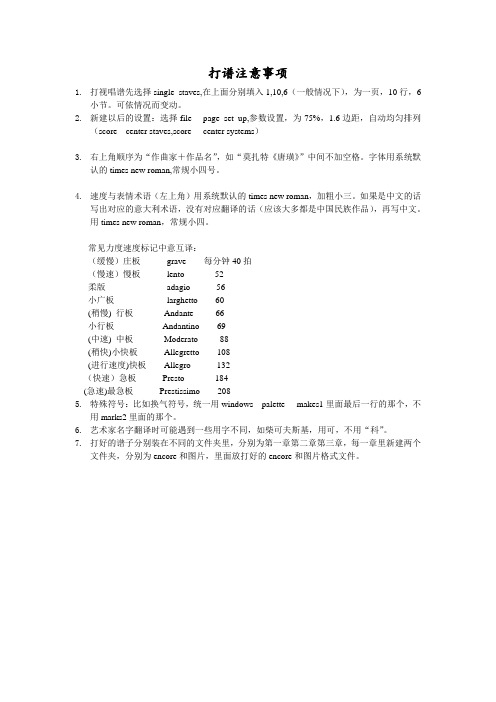
打谱注意事项1.打视唱谱先选择single staves,在上面分别填入1,10,6(一般情况下),为一页,10行,6小节。
可依情况而变动。
2.新建以后的设置:选择file----page set up,参数设置,为75%,1.6边距,自动均匀排列(score---center staves,score----center systems)3.右上角顺序为“作曲家+作品名”,如“莫扎特《唐璜》”中间不加空格。
字体用系统默认的times new roman,常规小四号。
4.速度与表情术语(左上角)用系统默认的times new roman,加粗小三。
如果是中文的话写出对应的意大利术语,没有对应翻译的话(应该大多都是中国民族作品),再写中文。
用times new roman,常规小四。
常见力度速度标记中意互译:(缓慢)庄板grave 每分钟40拍(慢速)慢板lento 52柔版adagio 56小广板larghetto 60(稍慢) 行板Andante 66小行板Andantino 69(中速) 中板Moderato 88(稍快)小快板Allegretto 108(进行速度)快板Allegro 132(快速)急板Presto 184(急速)最急板Prestissimo 2085.特殊符号:比如换气符号,统一用windows---palette----makes1里面最后一行的那个,不用marks2里面的那个。
6.艺术家名字翻译时可能遇到一些用字不同,如柴可夫斯基,用可,不用“科”。
7.打好的谱子分别装在不同的文件夹里,分别为第一章第二章第三章,每一章里新建两个文件夹,分别为encore和图片,里面放打好的encore和图片格式文件。
钢琴谱打谱软件Overture的操作指南[教学]【优秀】
![钢琴谱打谱软件Overture的操作指南[教学]【优秀】](https://img.taocdn.com/s3/m/a700d90b770bf78a64295411.png)
钢琴谱打谱软件Overture的操作指南[教学]【优秀】(文档可以直接使用,也可根据实际需要修订后使用,可编辑推荐下载)钢琴谱打谱软件Overture的操作指南也许您正为如何把自己的作品用线谱打印出来而发愁,也许您创作出的作品是冷冰冰的谱纸却听不到实际的声音效果,Overture打谱软件能满足您的各种要求!Overture打谱软件是专业打谱软件,打印出的乐谱质量绝对一流!它的功能十分强大,能制作包括单声部五线谱、钢琴谱、重奏谱、管弦乐队总谱、吉他六线谱、鼓谱等你所能用到的任何曲谱,更神奇的是它能将您的曲谱直接转化为实际的音响,丰富的音色、自如的音强、速度等的变化及一些特殊音响的运用定能使您对Overture爱不释手,而且目前中国乐谱网的各种乐谱资料,大多是ove格式琴谱,喜爱MIDI制作却又买不起昂贵设备的非专业人士也可以用它来满足您的需求,因此学会它的用法,一定会使您受益无穷!今天,我就给大家介绍如何用这种软件制作乐谱。
下载安装,您的电脑配置应该能合乎下列要求:CPU(奔腾166MMX以上),硬盘(2G以上),内存(32M以上),声卡(16位),下载地址:(中国乐谱网) www score ),如果您的英语不过关,可下载汉化版。
,下载并安装后就是您充分展现自己才华的时候!输入乐谱,Overture最基本的和主要的功能就是制作乐谱,它是窗口界面,一些基本喜欢作和一般Windows窗口的喜欢作一样。
下面我就介绍如何用Overture制作乐谱。
1、选择谱表,将Overture打开后,如果没有自动弹出“新建琴谱”窗口的话,您可选择菜单中“文件”→“新建”,也可直接选择“新建”按钮,这时就会弹出“新建琴谱”窗口。
,在这个窗口中您可以选择您需要的各种谱表,Overture为您准备了单谱表、钢琴大谱表、吉他六线谱、以及重奏、交响乐总谱等多种模板,如果上面没有您需要的,您可以选择与您的音乐类似的模板后做增删修改。
muse制谱软件使用教程

M u s e 曲谱软件帮助文档(百度下载卢海江修改编辑整理)目录Muse 简介 (3)曲谱输入 (4)脚本输入方式 . (4)脚本概述 (4)描述头 (4)五线谱(简谱)的脚本输入 (6)吉他六线谱的脚本输入 (11)用脚本控制曲谱的显示风格,页面设置等等 (15). 屏幕输入方式 . (19)工具栏介绍 (19)屏幕编辑操作 (19)屏幕输入下曲谱参数设定 (24)屏幕编辑下音轨参数设定 (24)屏幕编辑下快捷输入一(小键盘) (25)屏幕编辑下快捷输入二(快捷键) (25)屏幕编辑下音符的修改 (25)脚本编辑和屏幕编辑的交互 . (25)页面预览 (26)工具栏介绍: . (26)显示比例: . (26)多页显示: . (26)放大缩小: . (26)单页显示: . (26)曲谱页面参数设置 (27)打开设置对话框 . (27)页面(版面)设置 . (27)字体设置 . (27)样式设置 . (27)每行小节数 (27)小节号码风格 (28)音符紧密程度 (28)强制换行 (28)曲谱伸缩 (28)吉他谱风格设置 (28)其他功能 (29)渲染设置 . (29)设备设置对话框 . (29)手机铃声生成对话框 . (29)自动存盘功能 . (29)Muse简介缪斯音乐软件是音乐123软件的新版本,我们为了走国际化道路,故从开始改名为缪斯(英文名字:Muse )新版本中保留了原来的核心特点:以曲谱的排版为主快捷的输入经过半年来的用户意见的搜集整理,我们在原来版本上做了很大的改动。
该版本增加了许多新的特点:更加灵活多变的排版方式支持更快捷的输入方式(脚本输入)支持屏幕鼠标点击的直观的编辑修改支持屏幕下面的键盘快捷输入将五线谱、简谱、吉他谱、歌词和谐融合方便的多音轨编辑,使软件更加专业化与WORD类似的单页多页浏览方式,便于阅读打印附加手机铃声生成工具,将乐谱转成各种手机的铃声输入码版本增加的新功能有:脚本编辑和屏幕编辑相对应的光标定位快捷键的设定渐强符号MIDI文件输出文本的插入(限专业版)文字装饰的插入(限专业版)每行的自由控制(限专业版)支持屏幕下面的键盘快捷输入曲谱输入Muse 有两种输入方式:脚本输入方式和屏幕输入方式。
overture使用说明
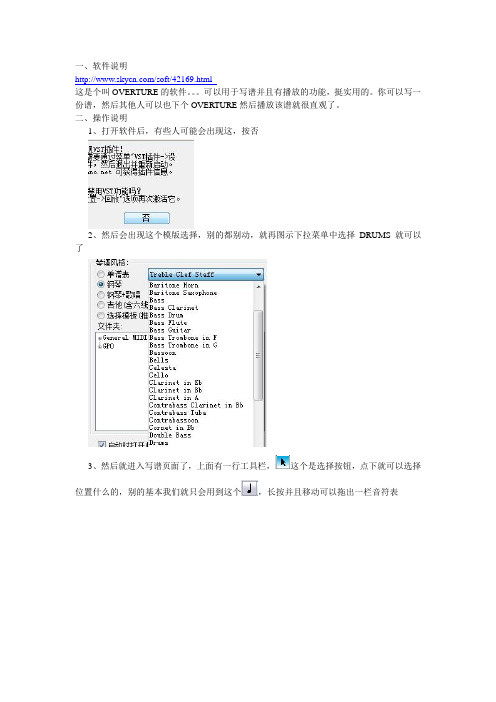
一、软件说明/soft/42169.html这是个叫OVERTURE的软件。
可以用于写谱并且有播放的功能,挺实用的。
你可以写一份谱,然后其他人可以也下个OVERTURE然后播放该谱就很直观了。
二、操作说明1、打开软件后,有些人可能会出现这,按否2、然后会出现这个模版选择,别的都别动,就再图示下拉菜单中选择DRUMS就可以了3、然后就进入写谱页面了,上面有一行工具栏,这个是选择按钮,点下就可以选择位置什么的,别的基本我们就只会用到这个,长按并且移动可以拖出一栏音符表要哪个音符点一下,放到谱中它就会自己出现,再点下就写下去了,下面乐理扫盲下。
从左到右分别是全音符(一个音符占4拍)、2分音符(一个音符占2拍)、4分音符(一个音符占1拍)、8分音符(一个音符占半拍)、16分音符(一个音符占4分1拍)。
后面以此类推。
从左到右分别是全休止符(一个休止符停4拍)、2分休止符(一个休止符停2拍)。
以此类推这个是复点,点一下你要的音符再点一下这个出现的就是带复点的音符了复点就是多该音符的一半,比如一个4分音符加复点就等于一个4分音符加一个8分音符这个是3连音,点一下你要的音符再点一下这个出现的就是3连音了。
多长时值的音符的3连音就是多长时值,比如这是4分音符的3连音,这3个加起来时间等于一个4分音符基本上这个表我们就用这么多,说明一下,节令鼓的写谱是很特殊的。
比如一个全音符在节令鼓里就是1个4分音符加3个4分休止符。
一个复点其实就是多停半拍,所以尽量通过这个原则将谱简化。
别弄的谱乱乱的。
4、接着是正式的写谱鼓心一般用第一线来表示(图中第一个音符所处的那根线)鼓边一般用上加一间来表示(图中第二个音符所处的那个空隙)鼓棒对敲一般用第四间表示(图中第三个音符所处的那个空隙)打鼓身一般用第三间表示(图中第四个音符所处的那个空隙)打鼓架一般用第四线表示(图中第五个音符所处的那根线)打地板一般用第二线表示(图中第六个音符所处的那根线)懂乐理的我就不说了,不懂乐理的记住那空隙和那条线就可以了。
musescore 指法

musescore 指法
MuseScore是一款音乐打谱软件,使用起来方便快捷。
然而,对于一些不熟悉键盘的用户来说,掌握正确的指法可能会有点困难。
以下是一些常用的MuseScore 指法:
1. 左手键盘指法:在MuseScore中,左手通常用来输入音符和休止符。
在键盘上,从左到右的键盘字母依次对应MuseScore的音符,例如C键对应的是C音,D键对应的是D音,以此类推。
同时,左手还可以使用快捷键提升或降低音高,添加音程等。
如果需要改变音符的大小或时值,可以在元素查看器中进行操作。
2. 右手键盘指法:在MuseScore中,右手通常用来输入乐谱符号,例如小节线、升降号等。
在键盘上,从上到下的键盘字母依次对应MuseScore的乐谱符号,例如L键对应的是小节线,S键对应的是升降号,以此类推。
3. 双手键盘指法:在一些复杂的乐谱中,可能需要同时使用左手和右手键盘。
在这种情况下,建议使用双手并排的键盘指法,左手键盘放在上方,右手键盘放在下方。
这样可以方便地使用双手来输入音符和乐谱符号,提高打谱速度。
总的来说,掌握正确的MuseScore指法可以帮助用户更好地使用这款软件。
用户可以通过反复练习和熟练掌握指法来提高打谱效率和质量。
overture使用简介

打谱软件Overture的操作指南(必读)打谱软件Overture的操作文/张兴华(本文的编写参考了广大网友的经验,得到了大家的热心支持,尤其是heshan先生不辞劳苦的为其上传图片,在这里表示忠心的感谢!但愿她能给您有所帮助,欢迎大家进一步修改、完善、呵护她!)也许您正为如何把自己的作品用线谱打印出来而发愁,也许您创作出的作品是冷冰冰的谱纸却听不到实际的声音效果,Overture打谱软件能满足您的各种要求!Overture打谱软件是专业打谱软件,打印出的乐谱质量绝对一流!它的功能十分强大,能制作包括单声部五线谱、钢琴谱、重奏谱、管弦乐队总谱、吉他六线谱、鼓谱等你所能用到的任何曲谱,更神奇的是它能将您的曲谱直接转化为实际的音响,丰富的音色、自如的音强、速度等的变化及一些特殊音响的运用定能使您对Overture爱不释手,而且目前网络上的各种乐谱资料,大多是流行钢琴网制作的ove格式琴谱,喜爱MIDI制作却又买不起昂贵设备的非专业人士也可以用它来满足您的需求,因此学会它的用法,一定会使您受益无穷!今天,我就给大家介绍如何用这种软件制作乐谱。
下载安装您的电脑配置应该能合乎下列要求:CPU(奔腾166MMX以上),硬盘(2G以上),内存(32M以上),声卡(16位)下载地址(《流行钢琴网》)如果您的英语不过关,可下载汉化版。
下载并安装后就是您充分展现自己才华的时候!输入乐谱Overture最基本的和主要的功能就是制作乐谱,它是窗口界面,一些基本操作和一般Windows窗口的操作一样。
下面我就介绍如何用Overture制作乐谱。
1、选择谱表将Overture打开后,如果没有自动弹出“新建琴谱”窗口的话,您可选择菜单中“文件”→“新建”,也可直接选择“新建”按钮,这时就会弹出“新建琴谱”窗口。
在这个窗口中您可以选择您需要的各种谱表,Overture为您准备了单谱表、钢琴大谱表、吉他六线谱、以及重奏、交响乐总谱等多种模板,如果上面没有您需要的,您可以选择与您的音乐类似的模板后做增删修改。
Overture制谱软件键盘输入法介绍

Overture制谱软件键盘输入法介绍[center]Overture制谱软件键盘输入法介绍[/center]使用电脑键盘或者Midi键盘进行单步输入音符,可能是最快的输入方法,较之鼠标不仅快而且省力,每次击键手腕都可以得到呼吸,而不象鼠标需要持续紧握并抖索着定点音符的位子。
本文将介绍电脑键盘输入法,本文所提及的“键盘”皆指电脑键盘。
选择菜单上的“窗口”>“单步输入”,打开单步输入窗口,便可以象使用word输入单词般地输入你的音符和休止符了,这是一种神奇的快速输入方法。
有兴趣试一试的,请阅详细说明。
使用键盘单步输入音符和休止符的步骤1. 选择“窗口”>“单步输入”,Overture就打开单步输入窗口。
2. 用鼠标点击并按住Input Select 按钮,然后从弹出菜单中选择音符的图符。
3. 如有必要,选择声道:按Control-1至Control-8分别选择1-8声道,按Control-0选择全声道。
4. 在曲谱窗口,在你要开始输入音乐的地方单击一下。
5. 在键盘上按数字键,以设置要输入的音符的大小:1为全音符,4为四分音符,8为八分音符,依此类推;附点加按 . 。
6. 在键盘上按一个字母键(c,d,e,f,g,a,b),以设置音高。
7. 回车,Overture就将你设置的音符输入到曲谱了,光标自动移至下个位置。
第5步骤和第6步骤无论哪个在先都可以,而且输入下一个音符时,只需设置有变化的属性,如果没有变化,再回车一下就把该音符再次输入。
8. 输入休止符时只需第5和第7步骤,将第7步骤的回车改为空格键即可。
切换8度音用键盘输入7音名(c,d,e,f,g,a,b)时,所有音符都进入以中央C开始的8度音区内,如果要在上下8度音区内输入,应该:1. 按小写的o键到上一个8度音区;按大写的O键转入下一个8度音区。
该变换对当前输入和以后的输入有效。
单步输入临时符单步输入法根据实际的调号输入音符,如:当你的歌曲是F调时按b键, Overture实际输入的是一个降b。
Encore打谱软件基本操作

Encore打谱软件基本操作一:准备工作1.新建:Staff format(piano为钢琴谱,single staves为自定义谱表piano vocal钢伴谱)。
staves per system为几行谱表,system per page每页几行,mesures per system(每行几小节)。
2.新建以后的设置:选择file----page set up,(很多情况下参数设置,为75%,1.6边距),自动均匀排列(score---center staves,score----center systems)。
3.页数的添加和删除:score----Add page选中某一页,点击谱表出现光标,方可开始制作谱子。
4.小节数的添加和删除:Mesures---add mesure或delete mesure.5.小节数,行数的设置。
小节数:score----mesures per system(only this system仅这一行)行数:score----system per page6.谱表头设置:score----connect staves---选择类型。
二:打谱1.拍号调号设置Meures---time signature(拍号)Mesures---key signature(调号)2.反复记号Mesures---barline types跳房子:mesures---ending从记号处反复:mesure---coda3.竖形工具栏Windows---palette---点击常用快捷方式:Ctrl+M 符尾相断或相连Ctrl+L 连线Ctrl+U 符干向上Ctrl+D 符干向下Ctrl+” 找点Ctrl+Z撤销上一步操作A 箭头S 铅笔 E 橡皮4.装饰音:设置:set up----auto space的划勾去掉,此时为自由书写状态,把装饰音写下,设置好符干方向,选中音符---Note---make grace/cue----ok6.做多声部:在Vioce中选择另外一个声部,做好以后,选择all voices,整个多声部就可以显现出来。
Encore4.5乐谱制作软件在高师《复调》教学中的应用
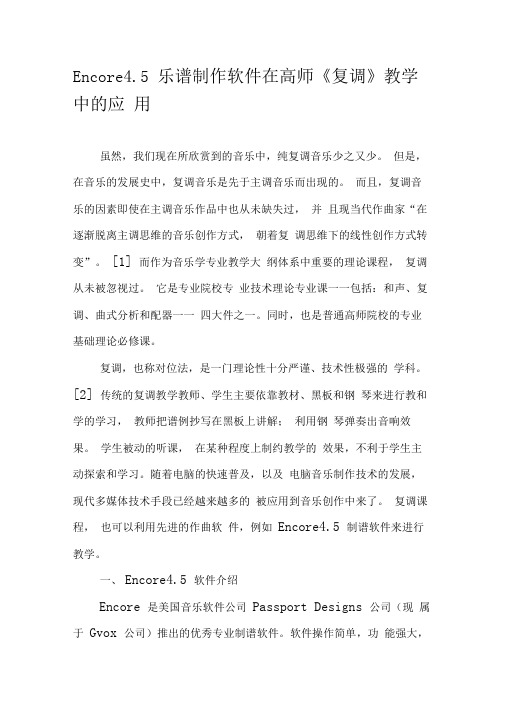
Encore4.5 乐谱制作软件在高师《复调》教学中的应用虽然,我们现在所欣赏到的音乐中,纯复调音乐少之又少。
但是,在音乐的发展史中,复调音乐是先于主调音乐而出现的。
而且,复调音乐的因素即使在主调音乐作品中也从未缺失过,并且现当代作曲家“在逐渐脱离主调思维的音乐创作方式,朝着复调思维下的线性创作方式转变”。
[1] 而作为音乐学专业教学大纲体系中重要的理论课程,复调从未被忽视过。
它是专业院校专业技术理论专业课一一包括:和声、复调、曲式分析和配器一一四大件之一。
同时,也是普通高师院校的专业基础理论必修课。
复调,也称对位法,是一门理论性十分严谨、技术性极强的学科。
[2] 传统的复调教学教师、学生主要依靠教材、黑板和钢琴来进行教和学的学习,教师把谱例抄写在黑板上讲解;利用钢琴弹奏出音响效果。
学生被动的听课,在某种程度上制约教学的效果,不利于学生主动探索和学习。
随着电脑的快速普及,以及电脑音乐制作技术的发展,现代多媒体技术手段已经越来越多的被应用到音乐创作中来了。
复调课程,也可以利用先进的作曲软件,例如Encore4.5 制谱软件来进行教学。
一、Encore4.5 软件介绍Encore 是美国音乐软件公司Passport Designs 公司(现属于Gvox 公司)推出的优秀专业制谱软件。
软件操作简单,功能强大,按照传统的书写乐谱的方式工作。
其兼容性也很好,常用的另外两款制谱软件Finale 和Sibelius 都支持Encore 格式。
它可以制作出各种乐队总谱,例如:交响乐队总谱、电声乐队总谱、钢琴总谱等等。
Encore4.5 软件的安装与普通的软件安装没有什么区别,操作简单。
Encore 程序界面主要包括以下几个部分:标题栏、菜单栏、控制面板、工具条(竖排)、系统工具条(横排)、乐谱窗口、状态栏、滚动条。
即使在没有连接MIDI 键盘的情况下,其所有的程序操作都可以利用鼠标点击来完成。
二、Encore4.5 在复调教学中的应用随着多媒体技术的普及,许多院校都配备了多媒体教室或者是电脑音乐制作教室。
- 1、下载文档前请自行甄别文档内容的完整性,平台不提供额外的编辑、内容补充、找答案等附加服务。
- 2、"仅部分预览"的文档,不可在线预览部分如存在完整性等问题,可反馈申请退款(可完整预览的文档不适用该条件!)。
- 3、如文档侵犯您的权益,请联系客服反馈,我们会尽快为您处理(人工客服工作时间:9:00-18:30)。
Encore打谱软件基本操作
一:准备工作
1.新建:
Staff format(piano为钢琴谱,single staves为自定义谱表piano vocal钢伴谱)。
staves per system为几行谱表,system per page每页几行,mesures per system(每行几小节)。
2.新建以后的设置:选择file----page set up,(很多情况下参数设置,为75%,1.6
边距),自动均匀排列(score---center staves,score----center systems)。
3.页数的添加和删除:score----Add page
选中某一页,点击谱表出现光标,方可开始制作谱子。
4.小节数的添加和删除:Mesures---add mesure或delete mesure.
5.小节数,行数的设置。
小节数:score----mesures per system(only this system仅这一行)
行数:score----system per page
6.谱表头设置:score----connect staves---选择类型。
二:打谱
1.拍号调号设置
Meures---time signature(拍号)
Mesures---key signature(调号)
2.反复记号
Mesures---barline types
跳房子:mesures---ending
从记号处反复:mesure---coda
3.竖形工具栏
Windows---palette---点击
常用快捷方式:
Ctrl+M 符尾相断或相连
Ctrl+L 连线
Ctrl+U 符干向上
Ctrl+D 符干向下
Ctrl+” 找点
Ctrl+Z撤销上一步操作
A 箭头S 铅笔 E 橡皮
4.装饰音:
设置:set up----auto space的划勾去掉,此时为自由书写状态,把装饰音写下,设置好符干方向,
选中音符---Note---make grace/cue----ok
6.做多声部:
在Vioce中选择另外一个声部,做好以后,选择all voices,整个多声部就可以显现出来。
